為什麼我的遊戲在 Windows 10 中不斷崩潰{已修復}
已發表: 2021-09-16一個精確而簡單的故障排除指南,用於解決“為什麼我的遊戲在 Windows 10 上不斷崩潰”。
如今,許多Windows 10用戶在在線玩遊戲時報告了頻繁的崩潰問題。 他們抱怨說,包括《守望先鋒》、《使命召喚》、《戰地風雲》等高端遊戲經常出現崩潰,有時根本無法啟動。
在線玩遊戲時遇到延遲會影響整個心情和遊戲玩法。 我們知道這真的很煩人。 但是,請不要擔心,因為頻繁的遊戲崩潰問題可以輕鬆快速地解決。 通過這篇文章,我們列出了一些可用於修復 Windows 10 遊戲不斷崩潰的簡單策略列表。
通過更新圖形驅動程序快速修復遊戲在 Windows 10 中不斷崩潰(推薦)
不時更新圖形驅動程序可幫助您處理與遊戲相關的所有可能問題,例如凍結、崩潰或滯後。 要輕鬆做到這一點,您可以嘗試使用 Bit Driver Updater,這是一款一流的實用程序,只需點擊幾下鼠標即可更新所有過時的驅動程序。 該軟件帶有一個默認的系統優化器,可以通過清理垃圾來提高機器的整體性能。 從下面的下載按鈕試用 Bit Driver Updater。
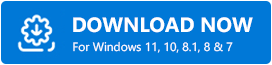
是什麼導致遊戲在 Windows 10 上不斷崩潰?
在我們轉向解決方案之前,這裡有一些造成這種不便的主要原因。
- 過時、損壞或有故障的圖形驅動程序。
- 舊版本的 Windows 操作系統。
- 在後台運行的不必要的程序。
- 由於第三方防病毒。
- 遊戲模式。
修復遊戲的最可行解決方案在 Windows 10 上不斷崩潰
諸如 Minecraft 之類的動感十足的遊戲在遊戲期間崩潰,然後下面提到的解決方案可幫助您修復遊戲在 Windows 10 上不斷崩潰的問題。讓我們徹底閱讀它們!
解決方案 1:重新啟動 PC
在嘗試其他高級方法之前,您應該始終嘗試重新啟動計算機。 這聽起來可能有點簡單,但有時,它確實會有所作為並修復錯誤。 但是,此解決方案是解決問題的臨時方法。 因此,最終,您需要考慮其他解決方案。
另請閱讀:我如何知道我擁有哪個英特爾顯卡驅動程序
解決方案 2:關閉後台運行的應用程序
如果您的遊戲在 Windows 10 上不斷崩潰,則可能是由於後台運行的程序造成的。 由於這些後台運行的應用程序佔用了大量的內存,最終,您喜歡的遊戲無法使用所需的內存,從而導致遊戲頻繁崩潰。 因此,關閉所有後台程序將是明智之舉。 這是有關如何執行此操作的快速教程:
步驟 1:右鍵單擊任務欄以從出現的上下文菜單列表中選擇任務管理器。
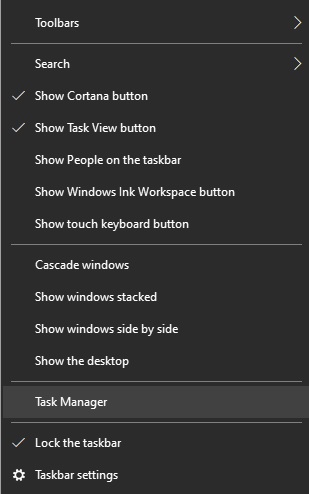
第 2 步:然後,將鼠標懸停在“啟動”選項卡上。
第 3 步:此後,選擇要關閉的程序,然後單擊禁用。
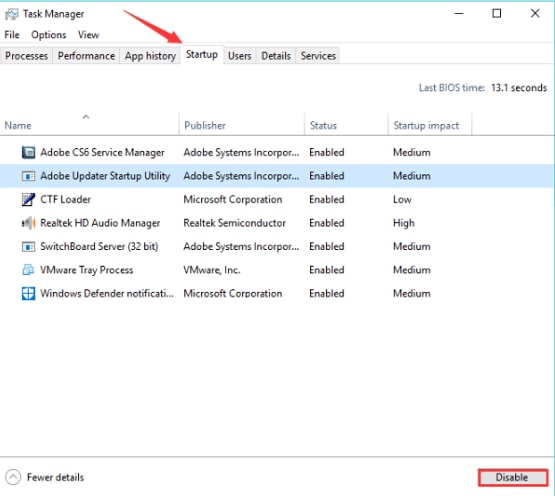
第 4 步:最後,重新啟動計算機。
現在,嘗試再次啟動遊戲,以檢查遊戲是否不斷崩潰或修復。
重要提示:為了享受無故障的遊戲體驗,您還可以使用最好的遊戲助推器軟件。 此類實用程序可幫助您優化整體 PC 性能。
解決方案 3:更新您的圖形驅動程序
由於過時的圖形驅動程序,遊戲在 Windows 10 上不斷崩潰。 因此,要修復與遊戲相關的所有可能故障,您應該確保經常更新圖形驅動程序。 為此,您可以使用製造商的官方網站或領先的驅動程序更新軟件。 但是,我們建議您使用驅動程序更新程序實用程序,因為它需要更少的時間以及手動操作。
此外,在線搜索正確的驅動程序可能會令人厭煩且容易出錯。 因此,您應該使用最好的驅動程序更新軟件來自動查找和安裝正版驅動程序。
Bit Driver Updater 是輕鬆修復所有損壞的驅動程序的最安全、最快捷的方法之一。 該實用程序會自動識別您的系統,然後檢測最適合您機器的驅動程序。 不僅如此,使用這款軟件,您還可以處理許多與 Windows 相關的問題,包括 PC 性能緩慢、BSOD(藍屏死機)錯誤、頻繁的系統故障等等。 請按照以下共享的步驟了解 Bit Driver Updater 的工作原理:
第 1 步:從下面給出的按鈕免費下載並安裝Bit Driver Updater 。
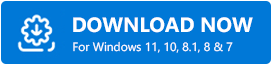

第 2 步:在您的計算機上啟動該實用程序,讓它掃描您的 PC 以查找過時、損壞或有故障的驅動程序。
第 3 步:您必須等待一段時間,因為列出所有需要更新的驅動程序需要幾分鐘。
第 4 步:查看掃描結果,找到有問題的顯卡驅動程序。 然後,單擊驅動程序旁邊的立即更新按鈕。
第 5 步:否則,如果您注意到其他驅動程序也需要更新,那麼您也可以更新它們以及圖形驅動程序。 為此,您需要單擊“全部更新”按鈕。
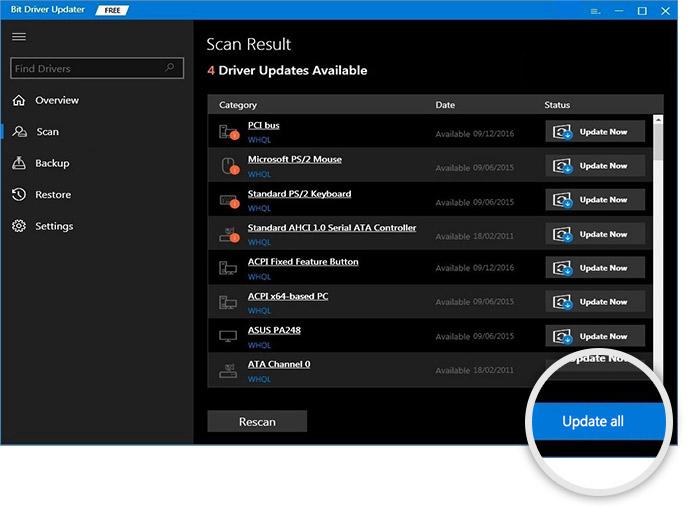
為了修復所有有故障的驅動程序和相關問題,這就是您需要考慮的全部內容。 完成後,重新啟動計算機並檢查 Windows 10 中崩潰的 Steam 遊戲是否已修復。 如果沒有,請嘗試下面列出的其他策略。
需要記住的一點: Bit Driver Updater 為用戶提供全天候的技術幫助。 這意味著您可以隨時聯繫 Bit Driver Updater 的支持團隊,了解您的疑問或進一步的幫助。 此外,您還可以獲得 60 天的完整退款保證。
另請閱讀:如何修復虛幻引擎 4 崩潰{已解決} – 專家提示
解決方案 4:檢查更新
為什麼我的遊戲在 Windows 10 上不斷崩潰? 想知道這個問題的答案嗎? 好吧,如果您使用的是 Windows 操作系統的過時版本,那麼在玩在線遊戲時可能會看到可能出現的故障,常規的遊戲崩潰就是其中之一。 因此,統一安裝最新的更新和補丁至關重要。 請按照以下步驟運行 Windows 更新:
步驟 1:右鍵單擊左側底部顯示的Windows圖標,然後單擊齒輪圖標(設置)。
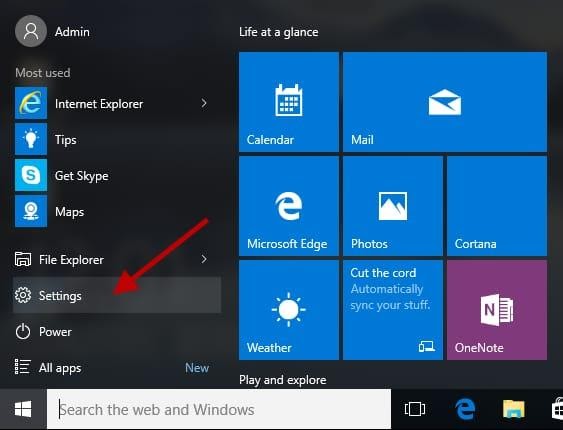
第 2 步:一旦 Windows 設置打開,然後單擊更新和安全選項繼續。
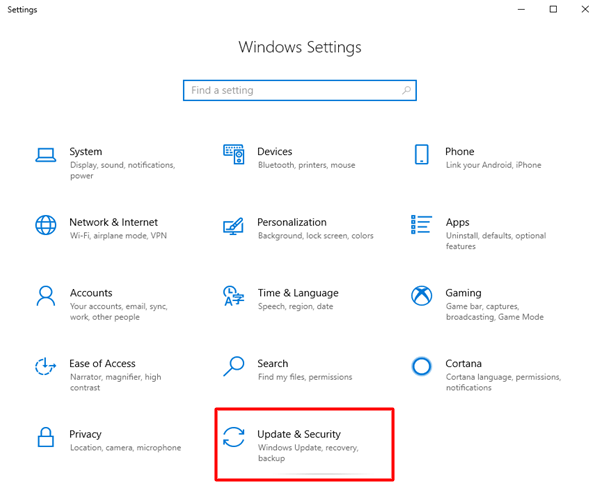
第 3 步:之後,在左側窗格中,向下滾動,直到看到Windows 更新並單擊它。
第 4 步:接下來,單擊“檢查更新”選項。
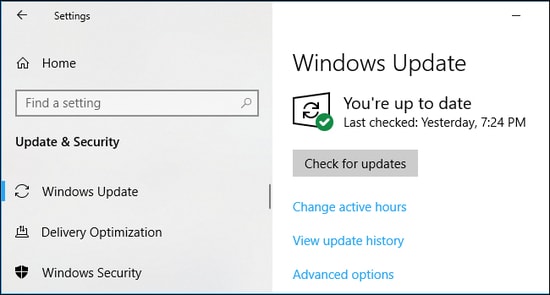
等待並讓 Windows 搜索可用的更新。 如果有任何更新可用,Windows 將自動下載並安裝它。
解決方案 5:在 Windows 模式下啟動遊戲
因為遊戲可以以全屏或窗口模式打開。 因此,如果您的遊戲在 Windows 10 上不斷崩潰,即使在升級 Windows 操作系統之後,您也可以考慮在 Windows 模式下啟動遊戲。
為此,您必須修改遊戲的視頻設置,然後導航到其啟動選項,並將其設置為窗口模式。 除此之外,大部分遊戲還附帶一個內置程序,允許玩家在打開遊戲之前更改顯示設置。 因此,您可以從此類程序中尋求幫助。 在窗口模式下啟動遊戲後,您仍然遇到問題,然後嘗試下面提到的下一個解決方案。
另請閱讀:如何修復 Fallout 4 在 Windows PC 上不斷崩潰的問題
解決方案 6:暫時刪除第三方防病毒軟件
遊戲總是崩潰嗎? 不用擔心,嘗試卸載第三方防病毒程序(如果您使用)。 因為有時,您的第三方防病毒軟件可能會干擾您喜歡的遊戲並導致頻繁崩潰。 因此,通過暫時刪除防病毒軟件,您可以擺脫這個問題。
如果以防萬一,禁用防病毒軟件對您不利,請繼續執行下一個解決方案。
解決方案 7:重新安裝遊戲
如果沒有為您解決問題,那麼您需要重新安裝遊戲作為最終選擇。 要重新安裝遊戲,您需要先卸載當前安裝的遊戲版本以及相關文件。 這樣做可以解決由於錯誤的遊戲文件而發生的許多配置問題,從而使您的遊戲再次運行。 以下是一些簡單的步驟:
第 1 步:同時,按鍵盤上的Windows + R鍵調用“運行”對話框。
第 2 步:然後,在其中鍵入Control並按 Enter 鍵。
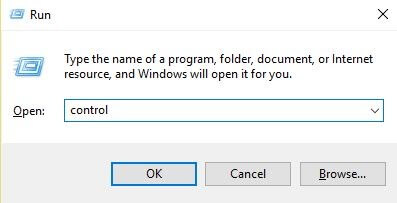
第 3 步:這將帶您進入控制面板,您需要在其中將查看方式設置為類別,然後單擊“程序”下的“卸載程序”。 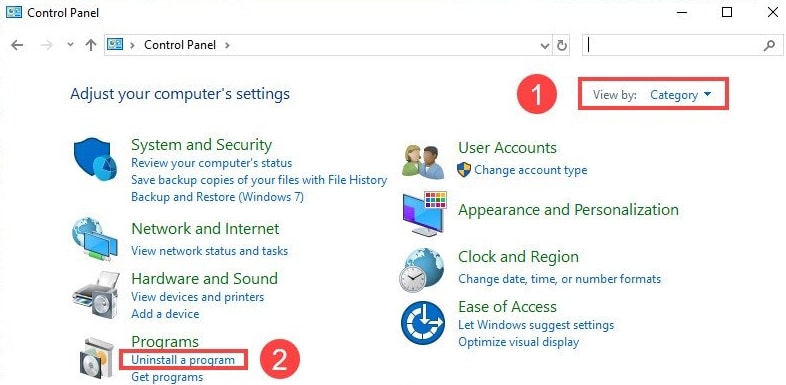
第 4 步:此後,右鍵單擊要卸載的遊戲,然後選擇卸載選項。
完成後,請轉到您要玩的遊戲的官方網站並重新安裝。 這應該可以解決 Windows 10 上頻繁崩潰的遊戲。
另請閱讀: [已修復] PC 上的現代戰爭崩潰問題
這個有幫助嗎?
現在,您可以享受更好的遊戲體驗,因為頻繁的遊戲崩潰不再困擾您。 在這篇文章中,我們試圖解決被問到最多的問題“為什麼我的遊戲在 Windows 10 上總是崩潰”。
我們希望本故障排除指南對您有所幫助。 如果您有任何問題或進一步的建議,請隨時通過下面的評論框與我們聯繫。 此外,評論哪種解決方案適合您。
最後,請訂閱我們的時事通訊以了解最新信息。 除此之外,請關注我們的社交媒體句柄:Facebook、Twitter、Instagram 和 Pinterest。
